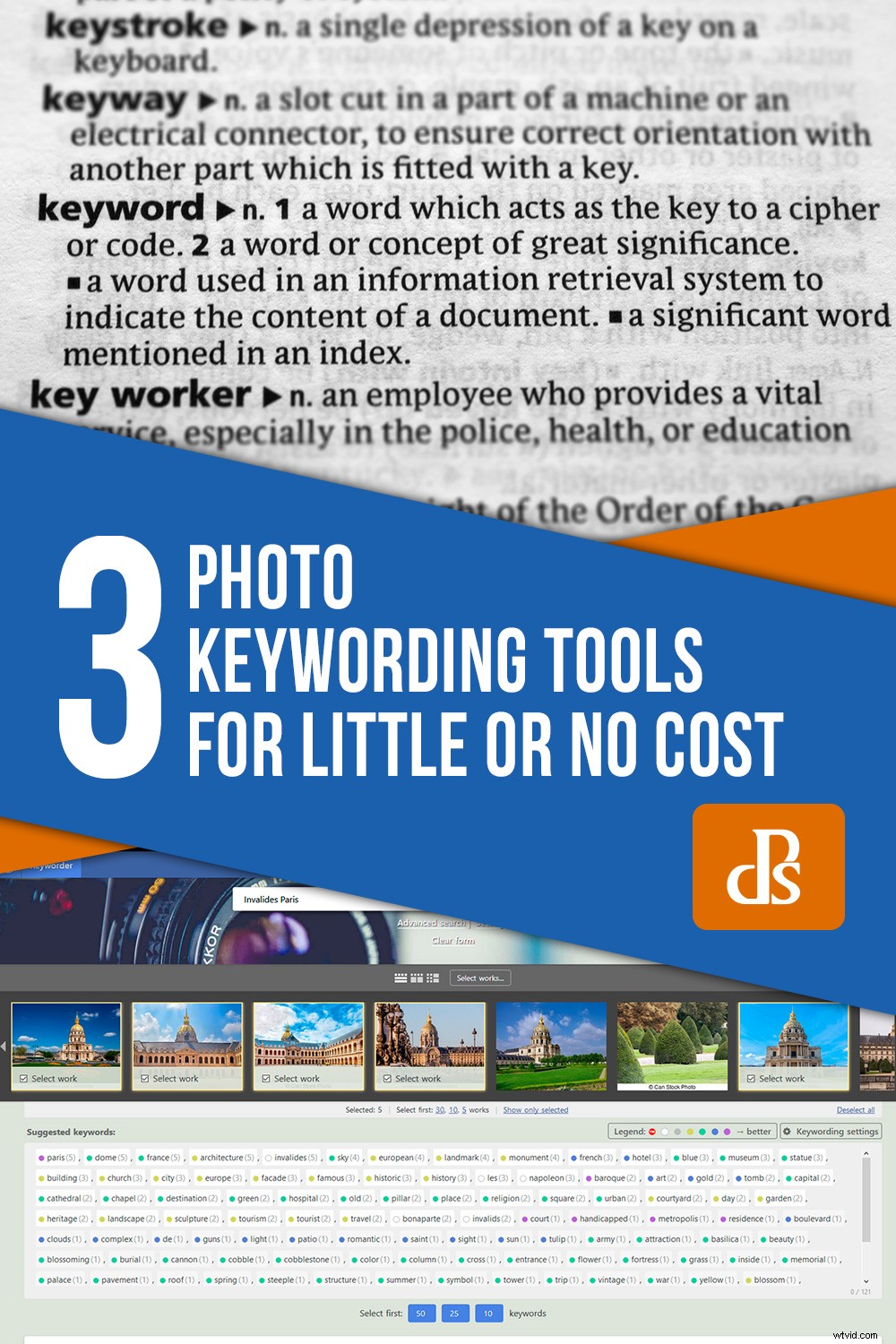La maggior parte dei dizionari non riconosce la "parola chiave" come verbo, ma molti fotografi considerano il keywording un compito arduo. Nonostante la mondanità, se vuoi trovare foto specifiche in una vasta raccolta, è utile inserirle come parole chiave. Questo articolo esamina tre strumenti di creazione di parole chiave che accelereranno il lavoro a un costo minimo o nullo.
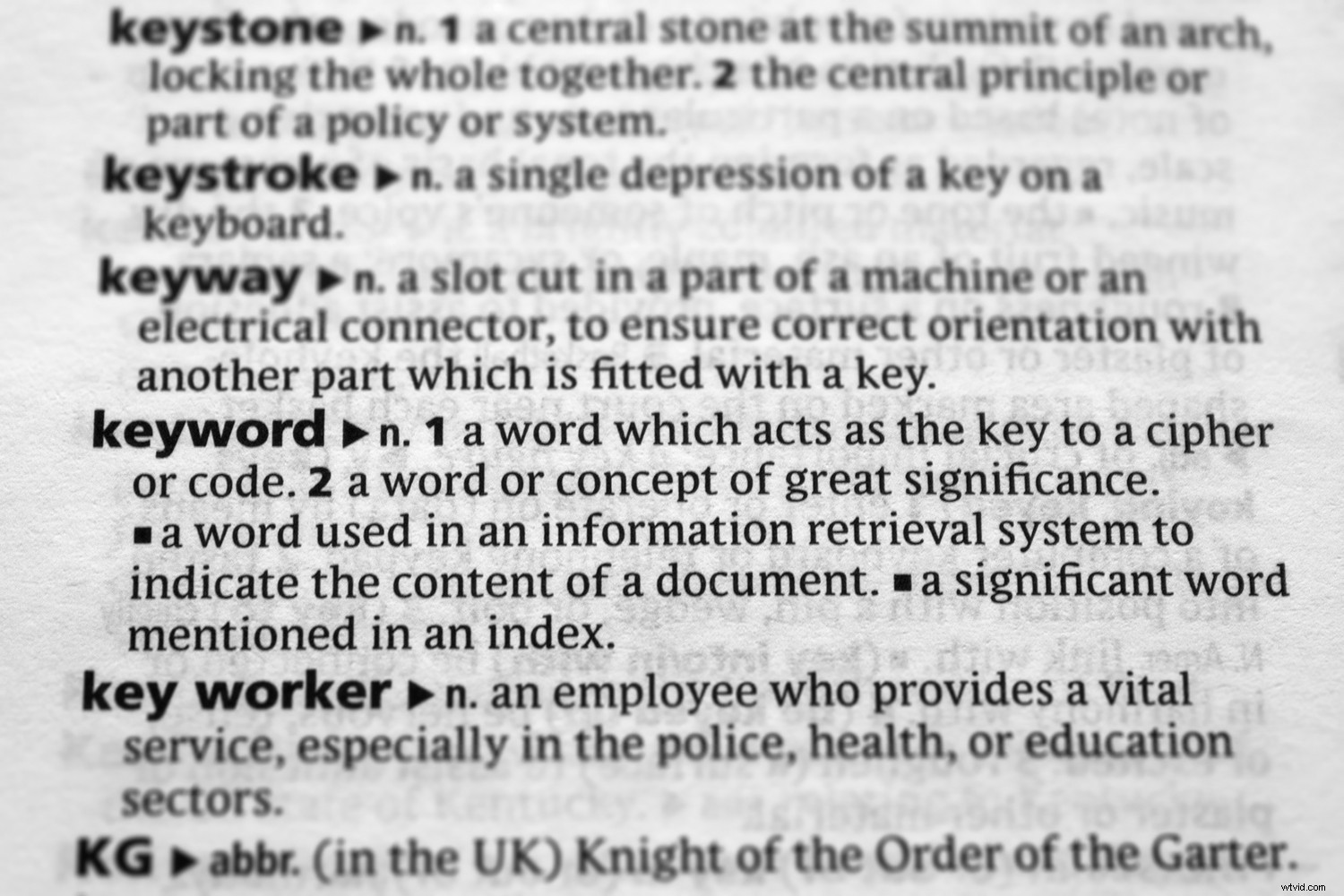
Manuale vs automatizzato
Il principale vantaggio di inserire laboriosamente ogni immagine da soli è l'accuratezza. Sai che ogni parola che inserisci si applica a quella foto. Oppure, hai una convinzione in buona fede che lo faccia. Una buona definizione delle parole chiave spesso implica la ricerca, soprattutto se stai utilizzando le parole chiave con l'obiettivo di vendere o concedere in licenza le foto.
Semi-automatizzato
Un modo per velocizzare l'inserimento delle parole chiave è con gli elenchi di parole chiave veloci che trovi in tutti i software con DAM (gestione delle risorse digitali) integrato. Tali elenchi normalmente devono prima essere compilati, ma una volta installati, riducono il tempo di digitazione e riflessione. Un sistema simile viene utilizzato negli strumenti per le parole chiave a pagamento.
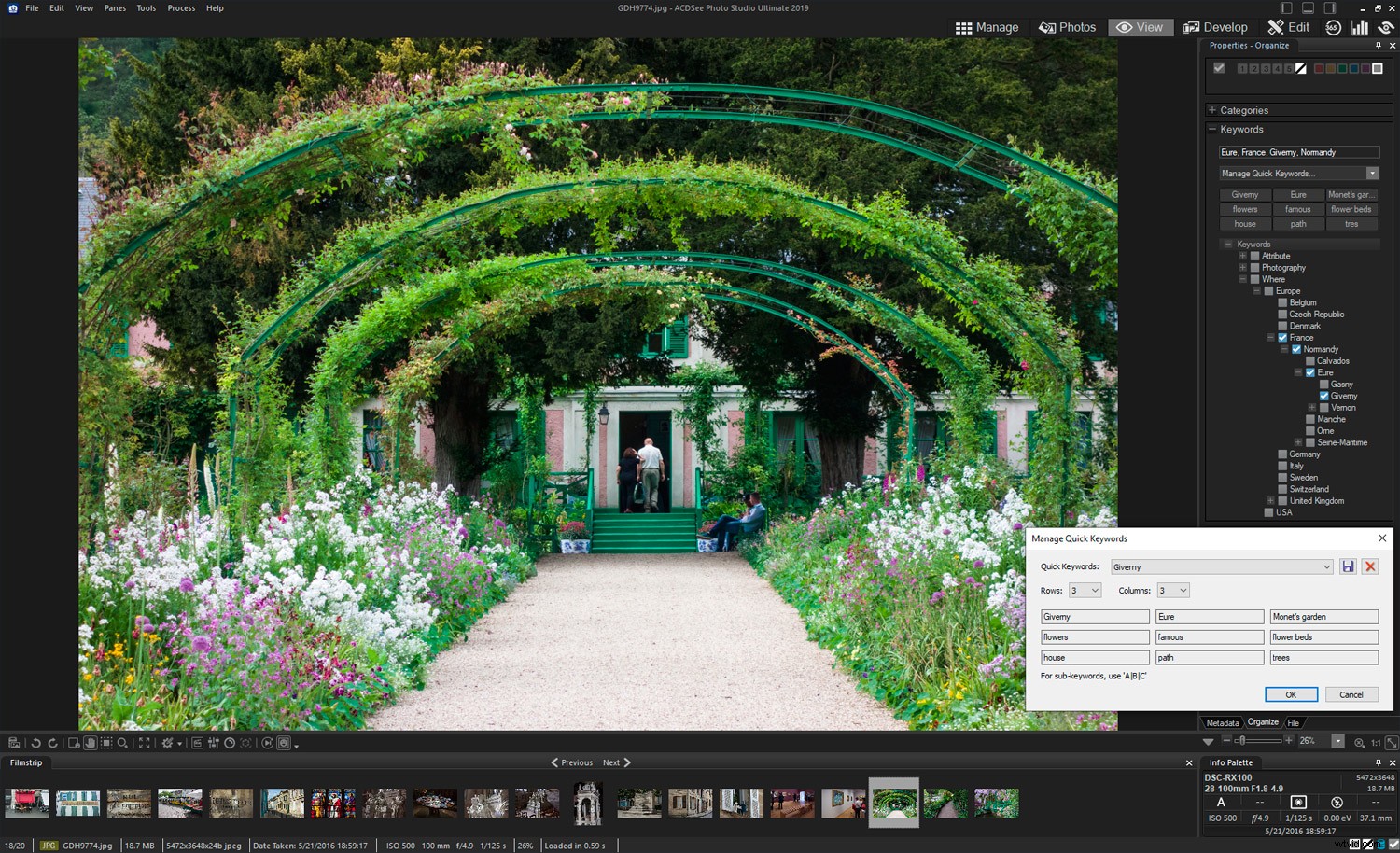
Un rapido elenco di parole chiave di ACDSee Photo Studio Ultimate, che puoi espandere se necessario per includere molte parole chiave. Ho anche un elenco di parole chiave organizzato in costruzione.
Automatizzato
Un modo ancora più veloce per inserire le parole chiave è utilizzare un software di riconoscimento delle immagini. Questo popola rapidamente i campi delle parole chiave. Lo svantaggio principale è dover rimuovere alcune parole dalla maggior parte delle foto. Non è un cattivo compromesso quando funziona bene, dal momento che eliminare le parole è meno faticoso che aggiungerle. Dovrai comunque aggiungere tu stesso alcune parole chiave, perché un software come questo tende a identificare i soggetti in modo generico.
Tre strumenti per le parole chiave a basso o nessun costo
Il software per le parole chiave varia da costoso a gratuito. Può essere autonomo, plug-in, SaaS o basato sul Web gratuitamente. È improbabile che tu voglia pagare per le parole chiave a meno che non ci sia una possibilità di ritorno sull'investimento. Di seguito sono riportati tre strumenti per la creazione di parole chiave che hanno un effetto minimo o nullo sul tuo saldo bancario, ma che potrebbero farti risparmiare tempo.
Qualsiasi plug-in Vision Lightroom
Il plug-in Any Vision Lightroom utilizza la tecnologia Google Cloud Vision per riconoscere il contenuto delle foto e popolare di conseguenza il campo della parola chiave LR. È roba intelligente. Puoi provare la stessa tecnologia qui su file di immagine di dimensioni inferiori a 4 MB. Google Cloud Vision è il motore alla base della ricerca di immagini di Google. Il plug-in è disponibile in prova per le prime 50 immagini, dopodiché è necessario acquistare una licenza per qualsiasi prezzo tu possa permetterti o ritieni opportuno.
Funziona? L'ho trovato utile per le foto di tutti i giorni e riconosce anche alcuni edifici iconici (ad es. Flatiron Building). Sì, devo eliminare alcune parole chiave, ma ne conservo più di quelle che elimino. Non è così buono con i ritratti di piante, poiché tende a riempire il campo delle parole chiave con i nomi di vari fiori simili. Ma una volta che conosci i suoi punti deboli, è bello averti a bordo.
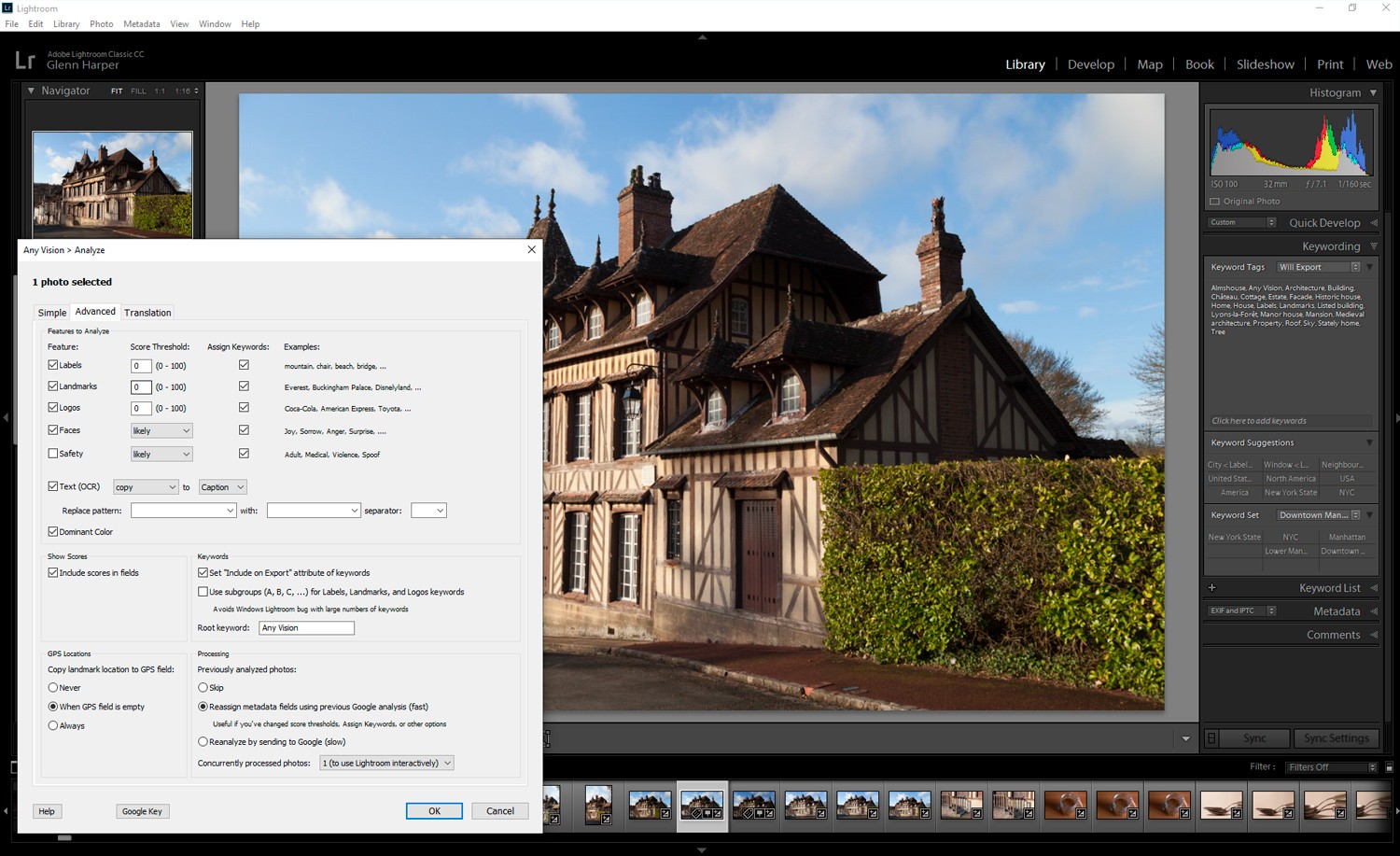
Any Vision mi ha impressionato identificando la posizione di questa foto (Lyons-la-Forêt), anche se dovrò comunque aggiungere e sottrarre qualche parola.
Per far funzionare Any Vision dopo il periodo di prova, devi ottenere una chiave Google Cloud. È collegato al tuo account di fatturazione Google, ma a meno che tu non inserisca una parola chiave oltre 1.000 foto al mese, non ti verrà addebitato nulla. Tieni presente che non dovrai analizzare ogni immagine (ad esempio puoi copiare e incollare).
IMS Keyworder
Lo strumento IMS Keyworder online è semplice da usare. Basta inserire una o due parole chiave che riassumono al meglio il contenuto della tua immagine, premere invio e fare clic sulle foto pertinenti per creare più parole chiave. Le parole chiave che appaiono sono classificate in base alla loro popolarità tra i ricercatori di microstock, i clienti che cercano e scaricano foto. Questo ti dà un'idea di quanto sia vitale una parola chiave per la tua immagine.
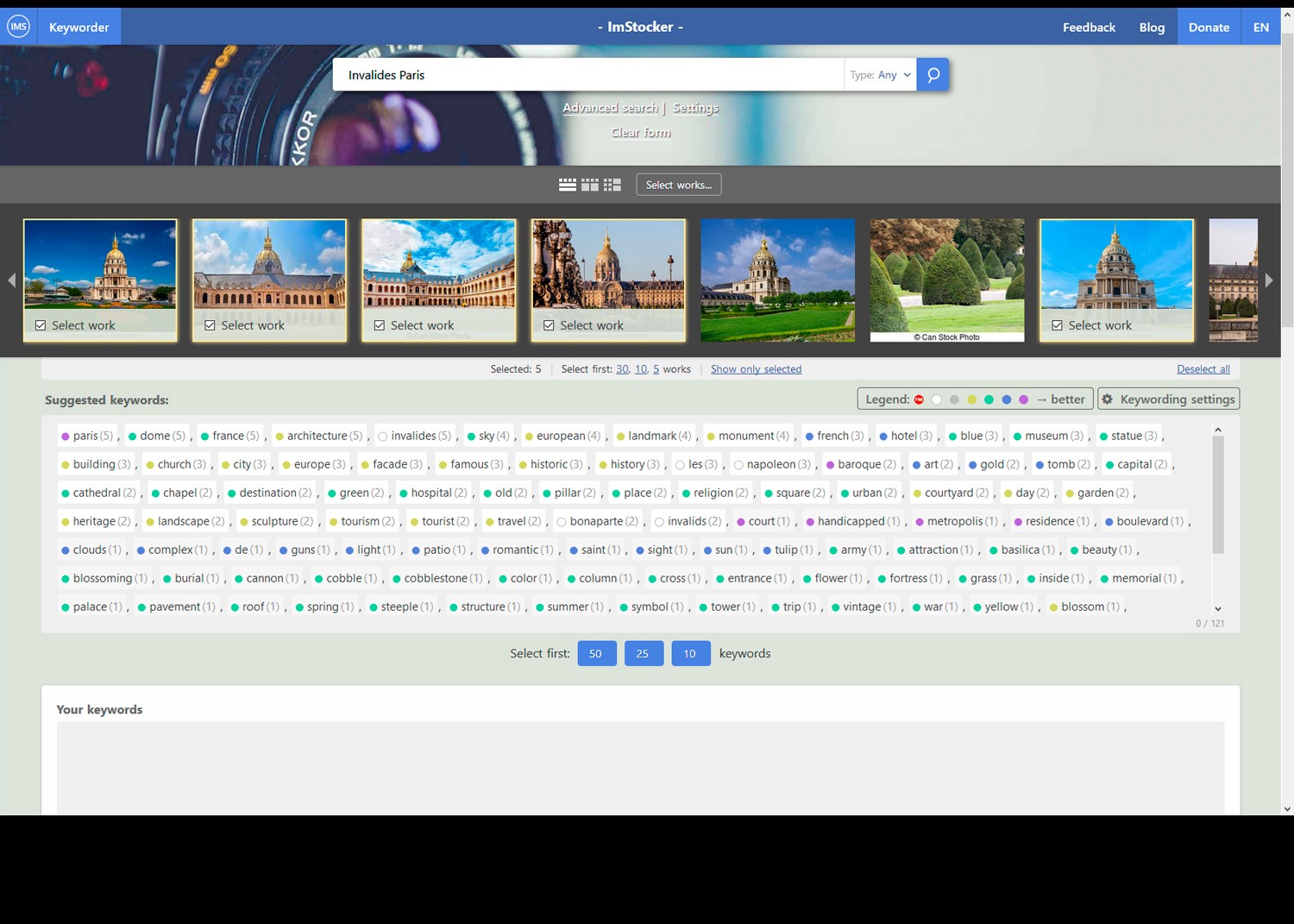
IMS Keyworder ti mostra quanto siano popolari i termini di ricerca tra gli acquirenti di microstock. Puoi anche vedere la frequenza con cui ogni parola chiave appare nella tua selezione.
Altre utili funzionalità IMS includono la possibilità di visualizzare un elenco di sinonimi e creare modelli. Puoi anche incorporare parole chiave, descrizioni e didascalie direttamente nei file JPEG sul tuo PC. Questo software online è gratuito con la possibilità di effettuare un pagamento volontario allo sviluppatore.
Xpiks Keyworder
Xpiks è un buon programma open source che, come IMS, trae i suoi suggerimenti per le parole chiave dalle librerie di foto di microstock. Hai ancora bisogno di Internet per usarlo, ma il software esiste sul tuo disco rigido. E questo lo rende più versatile poiché puoi aggiungere parole chiave a formati di file più grandi in assenza di restrizioni di larghezza di banda.
Tra le utili funzioni di Xpiks ci sono la modifica dei metadati XMP/IPTC/EXIF, la traduzione, il completamento automatico, la funzione di ricerca, il controllo ortografico e, naturalmente, i suggerimenti per le parole chiave. Se ti capita di contribuire alle librerie di microstock, puoi anche caricare le foto direttamente da Xpiks.
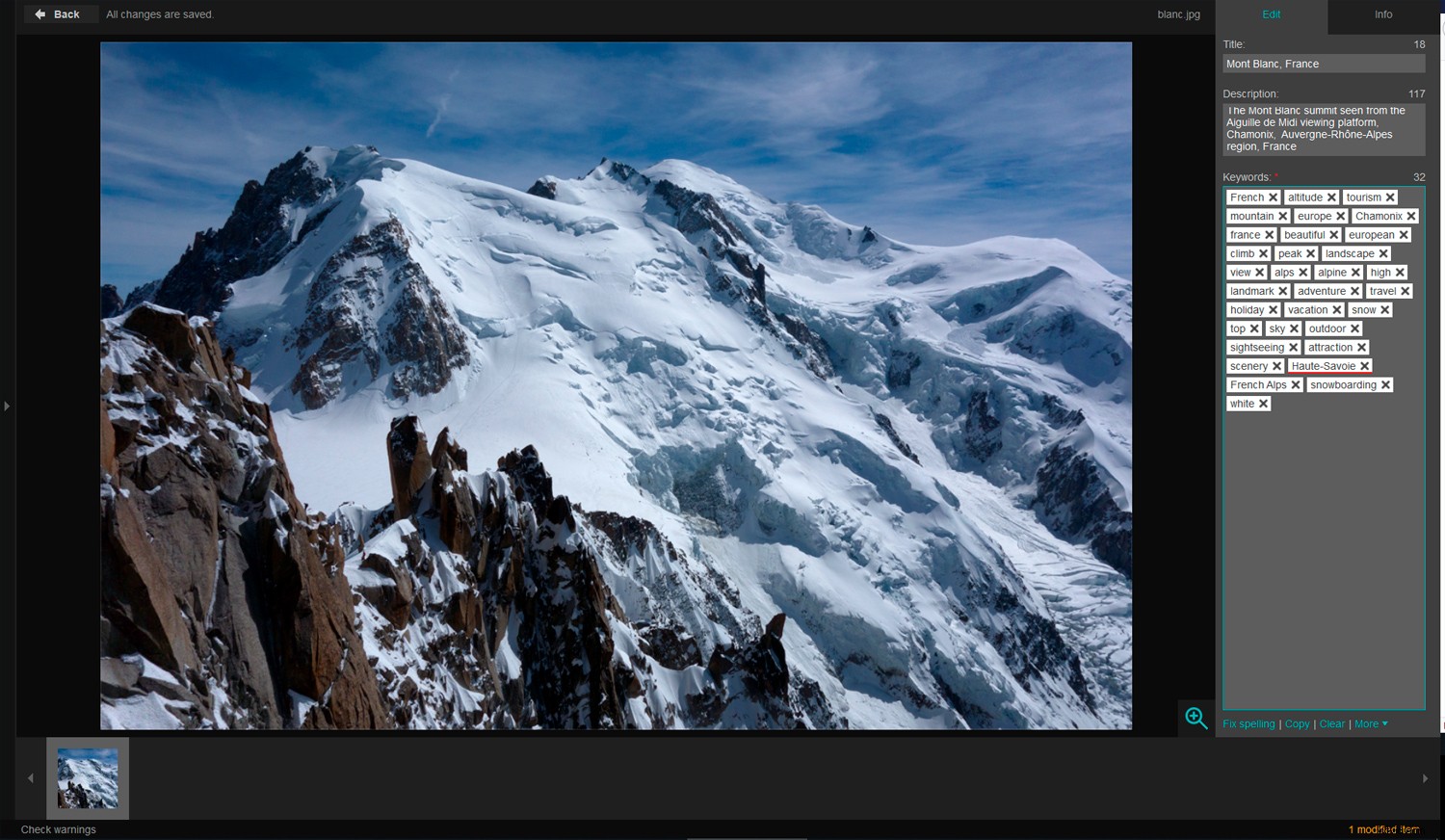
Una foto del Monte Bianco a Xpiks con oltre 30 parole chiave provenienti da diverse foto di microstock simili.
Altri strumenti per la creazione di parole chiave
Tra gli altri strumenti di parole chiave di terze parti di cui sono a conoscenza (gratuiti o meno) ci sono i seguenti:
- Akiwi:riconoscimento delle immagini drag and drop online, gratuito
- Excire:plug-in Lightroom con tecnologia AI che ti consente di eseguire ricerche senza parole chiave, costo una tantum di 99€
- fotoKeyword Harvester – di Cradoc fotosoftware, azienda di lunga data, non gratuita
- Keyword Perfect – di A2ZKeywording.com, sviluppatore reattivo, non gratuito
- Keywords Ready:tecnologia di riconoscimento delle immagini online con limite mensile di 50 immagini, gratuita
- Strumento per le parole chiave di Microstock:strumento online che raccoglie le parole chiave da foto di microstock, gratuitamente
- MyKeyworder – plug-in Lightroom e WordPress per il riconoscimento delle immagini, piccola donazione per rimuovere le restrizioni
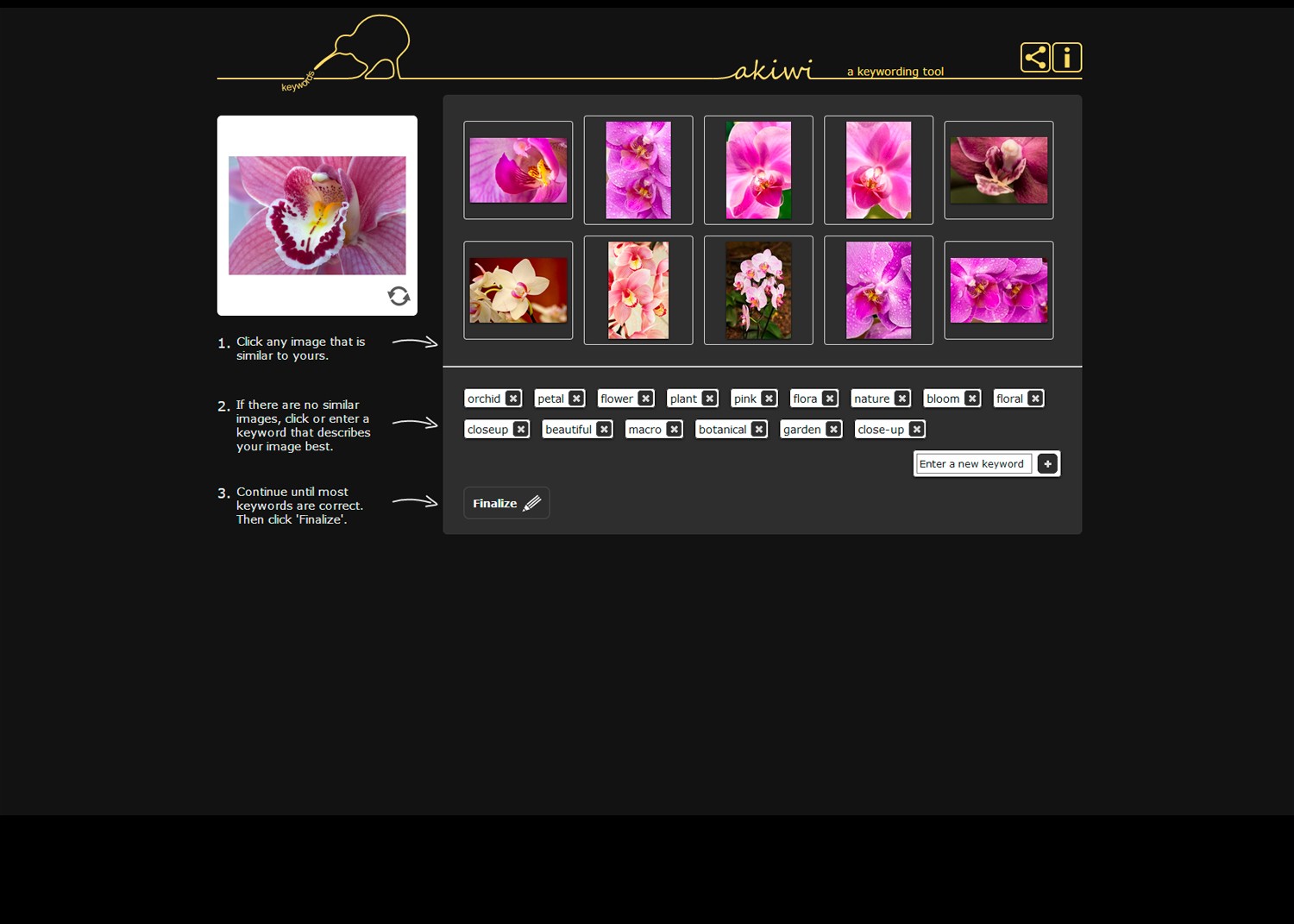
Akiwi ha una pagina web dal design pulito che è semplice da usare. Il riconoscimento delle immagini ti aiuta a trovare un massimo di 15 parole chiave per immagine.
Suggerimenti per le parole chiave
Se suddividi gli elenchi di parole chiave in categorie e sottocategorie, avrai le basi di un sistema di parole chiave metodico. Il problema con l'aggiunta di parole in modo casuale senza alcun sistema è di coerenza:raramente ti ritroverai con lo stesso insieme di parole due volte. E questo potrebbe costringerti a provare più termini di ricerca in seguito quando si tratta di trovare immagini. Anche se utilizzi gli strumenti di creazione di parole chiave per aiutarti, è utile avere i tuoi elenchi di parole da aggiungere in cima.
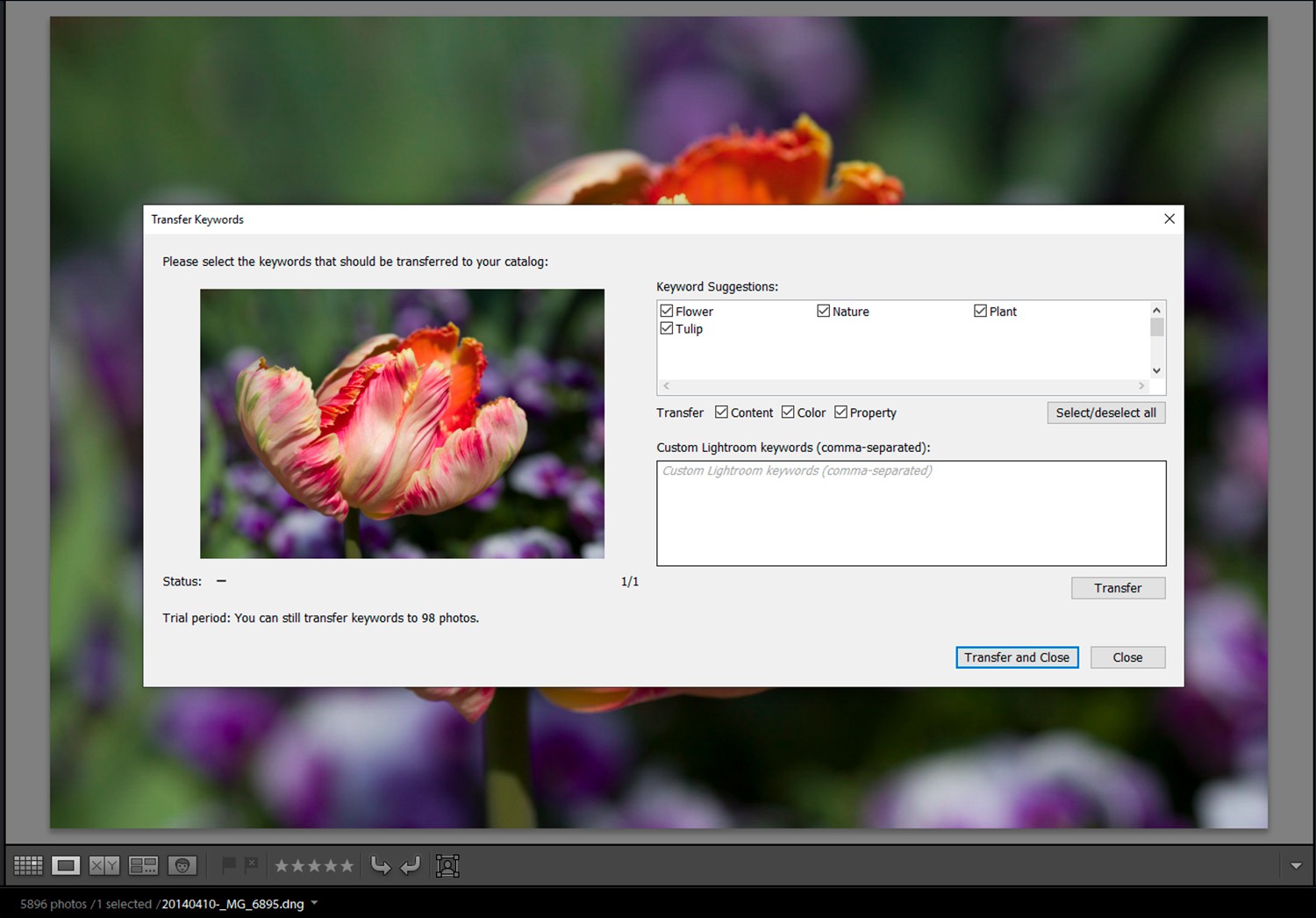
Excire riconosce il contenuto ma aggiunge parole chiave con parsimonia. È un componente aggiuntivo di Lightroom a pagamento che può eseguire ricerche nella tua libreria in una certa misura senza parole chiave.
Il numero di parole chiave che dovresti aggiungere è aperto al dibattito, soprattutto se stai concedendo in licenza le foto per la pubblicazione. Non vuoi sprecare il tempo dei ricercatori di immagini con parole vagamente correlate, ma non vuoi nemmeno rendere le foto invisibili attraverso il minimalismo. Lo stesso vale per i tuoi scopi. Spesso sono sufficienti circa 10-25 parole chiave. Alcune foto potrebbero aver bisogno di più. È saggio attenersi a parole comuni ove possibile. È meno probabile che le parole lunghe o formali vengano utilizzate nei termini di ricerca.
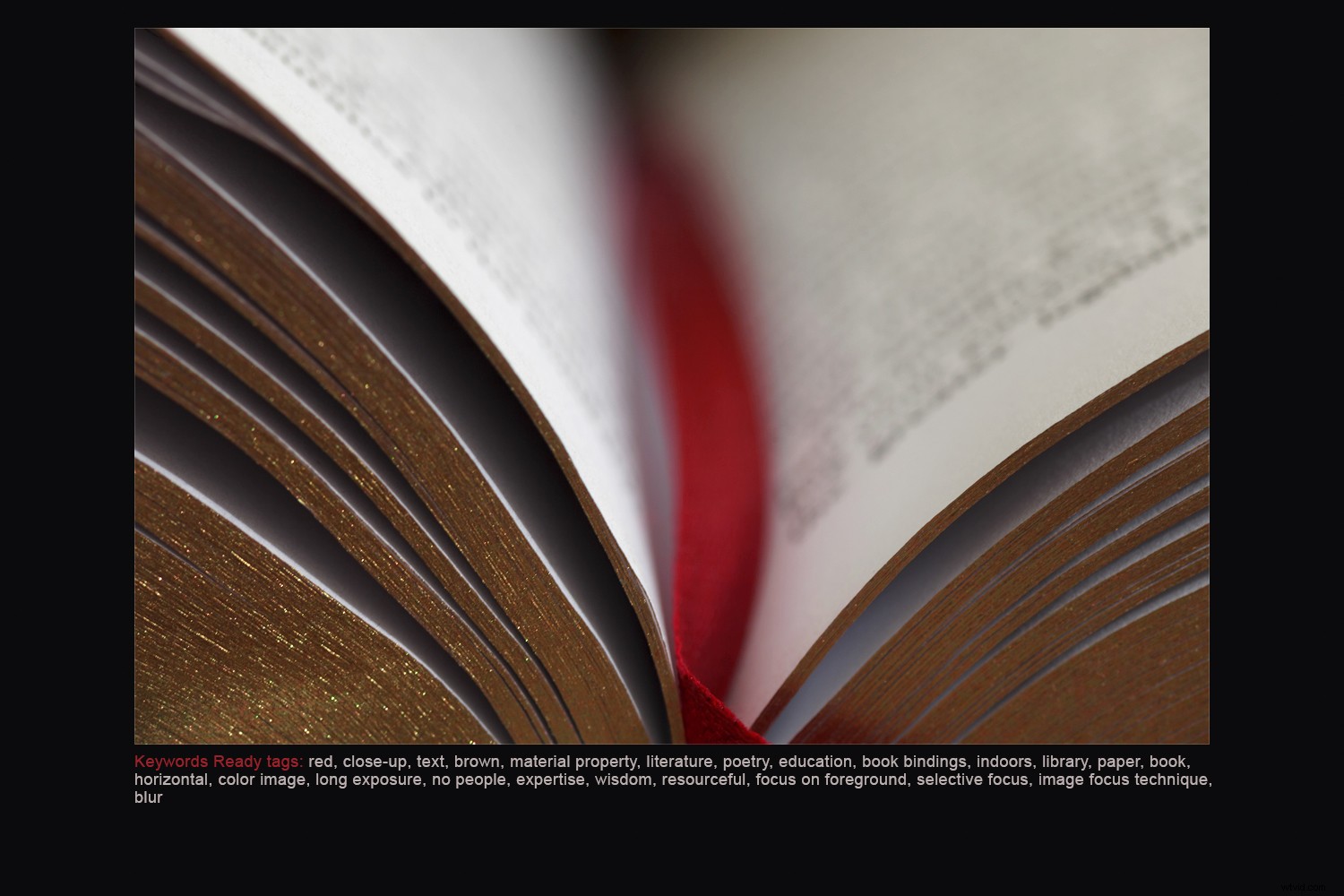
Il limite di 50 immagini di Keywords Ready è un limite per i fotografi prolifici, ma questo è un software gratuito. Mi ha dato una buona selezione di parole per questa foto, salvo una o due eccezioni (non aggiungerei "proprietà materiale").
L'ultima parola
Spero che questo articolo ti abbia portato ad alcuni utili strumenti di creazione di parole chiave. Se arrivi al punto in cui hai migliaia di immagini senza tag, il moderno software di intelligenza artificiale ti aiuterà a restringere la ricerca. Il software di keywording a pagamento tende ad essere più metodico di quello gratuito. Di solito include un ampio lessico di parole classificate. Ma i programmi gratuiti o poco costosi ti aiuteranno a portare a termine il lavoro e a rendere la tua libreria ricercabile.
Hai usato qualcuno di questi? Quali sono i tuoi pensieri? O usi altri strumenti di keywording? Condividi con noi nei commenti qui sotto.